TTEP.CN > 故障 >
怎么使用电脑自带驱动光盘安装驱动程序 使用电脑自带驱动光盘安
怎么使用电脑自带驱动光盘安装驱动程序 使用电脑自带驱动光盘安装驱动程序的方法 1使用电脑自带驱动光盘安装驱动程序的方法
电脑安装好操作系统以后,有时需要安装驱动程序,使用电脑自带的驱动光盘安装驱动程序是最佳选择,安装方法如下。
右键点击系统桌面此电脑(XP系统 - 我的电脑,Win7系统 - 计算机,Win8/8.1系统 - 这台电脑,Win10系统 - 此电脑)-【属性】,
在打开的系统窗口,我们点击:设备管理器;
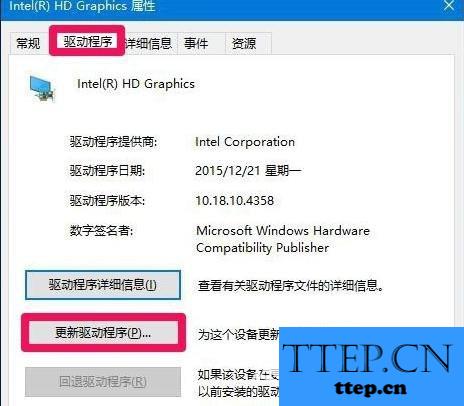
把光盘插入电脑光驱中(如果电脑没有光驱,可去有光驱的电脑上把驱动程序拷贝到U盘中使用),进入设备管理器,找到需要安装驱动程序的硬件,如【显示适配器】- 展开,右键点击:显卡 - 属性;
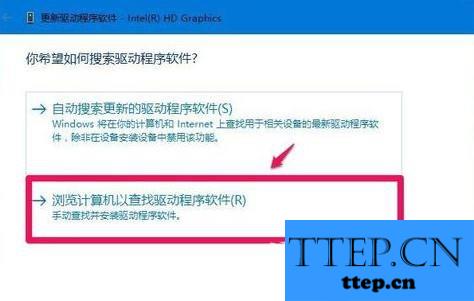
在显卡属性窗口,点击【驱动程序】- 【更新驱动程序】;
在更新驱动程序软件窗口,点击:浏览计算机以查找驱动程序软件;
在新打开的浏览计算机的驱动程序文件窗口,点击浏览;
在浏览文件夹窗口,找到并点击 O:\DVD RW驱动器(光驱)(如果是U盘,找到U盘中的驱动文件夹),此时在文件夹(F:)栏显示了 DVD RW驱动器(O:)再点击:确定;
回到浏览计算机的驱动程序文件窗口,我们点击:下一步;
系统正在搜索 O:\以获取软件…,稍候;

系统搜索和安装已经完成,并提示:已安装适合设备的最佳驱动程序软件,点击:关闭,至此显卡驱动程序安装完成。
以上是以安装显卡驱动程序软件为例,说明使用电脑自带驱动光盘安装驱动程序的方法,其他硬件驱动程序软件安装,可以按照上述方法进行。如果电脑安装操作系统以后,在设备管理器中发现硬件显示有【黄色!】,也可以用上述方法更新驱动程序。
电脑安装好操作系统以后,有时需要安装驱动程序,使用电脑自带的驱动光盘安装驱动程序是最佳选择,安装方法如下。
右键点击系统桌面此电脑(XP系统 - 我的电脑,Win7系统 - 计算机,Win8/8.1系统 - 这台电脑,Win10系统 - 此电脑)-【属性】,
在打开的系统窗口,我们点击:设备管理器;
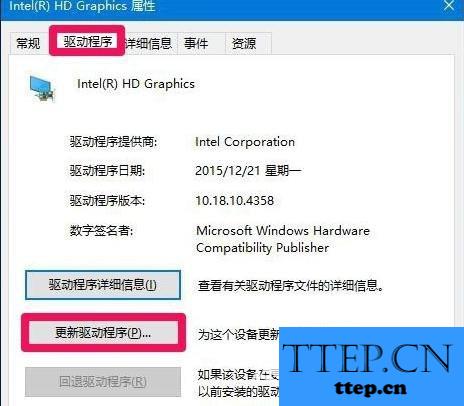
把光盘插入电脑光驱中(如果电脑没有光驱,可去有光驱的电脑上把驱动程序拷贝到U盘中使用),进入设备管理器,找到需要安装驱动程序的硬件,如【显示适配器】- 展开,右键点击:显卡 - 属性;
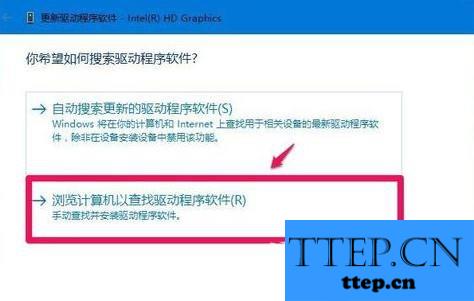
在显卡属性窗口,点击【驱动程序】- 【更新驱动程序】;
在更新驱动程序软件窗口,点击:浏览计算机以查找驱动程序软件;
在新打开的浏览计算机的驱动程序文件窗口,点击浏览;
在浏览文件夹窗口,找到并点击 O:\DVD RW驱动器(光驱)(如果是U盘,找到U盘中的驱动文件夹),此时在文件夹(F:)栏显示了 DVD RW驱动器(O:)再点击:确定;
回到浏览计算机的驱动程序文件窗口,我们点击:下一步;
系统正在搜索 O:\以获取软件…,稍候;

系统搜索和安装已经完成,并提示:已安装适合设备的最佳驱动程序软件,点击:关闭,至此显卡驱动程序安装完成。
以上是以安装显卡驱动程序软件为例,说明使用电脑自带驱动光盘安装驱动程序的方法,其他硬件驱动程序软件安装,可以按照上述方法进行。如果电脑安装操作系统以后,在设备管理器中发现硬件显示有【黄色!】,也可以用上述方法更新驱动程序。
- 上一篇:xp系统如何设置宽带连接 xp系统设置宽带连接的方法
- 下一篇:没有了
- 最近发表
- 赞助商链接
